
۵ ویژگی خاص پلی استیشن 4 که نباید فراموش کرد
پلی استیشن 4 کنسول قدرتمندی است و ویژگیهای منحصر به فرد زیادی دارد و بخصوص هستند که در طی این سالها در سایه پنهان شدند و کسی از آنها خبر نداشت. برای همین در این مقاله به سراغ این ویژگیها میرویم و از آنها برایتان میگوییم. پس با گیفت مکس همراه باشید.

با استفاده از سنسورهای حرکتی میشود تایپ کرد
استفاده از آنالوگها برای پیدان کردن کلمات روی کیبورد مجازی کنسول کاری خسته کننده و طاقت فرساست. با این حال به لطف تکنولوژیهای جدیدی که در دوال شاک ۴ استفاده شده میتوانید تا حدودی این روند را بهبود بخشید و با استفاده از حسگرهای حرکتی به تایپ کردن بپردازید.
برای انجام این کار میبایست در زمانی که کیبورد مجازی پلی استیشن روی صفحه نقش بسته است گزینه مربوط به این ویژگی را با توجه به عکس زیر فعال کنید و از آن پس تنها با تکان دادن کنترلر به جهتهای مختلف، به تایپ کردن متن خود مشغول شوید.
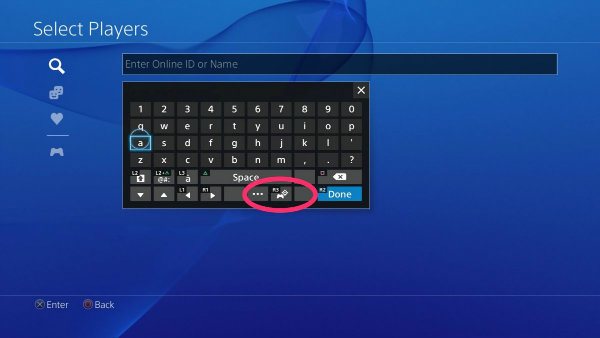
موبایلتان میتواند کیبورد فیزیکی پلی استیشن 4 شما باشد
سونی همچنین، راه حل هوشمندانهتری برای کاربران در خصوص تایپ کردن در نظر گرفته است. مسلما هیچ چیز نمیتواند جایگزین خوبی برای یک کیبورد فیزیکی در هنگام تایپ کردن باشد. به همین منظور سونی امکانی در پلی استیشن ۴ ایجاد کرده که کاربران بتوانند با استفاده از تلفنهای هوشمند خود به تایپ کردن متن بپردازند. برای دسترسی به این ویژگی میبایست اپلیکیشن پلی استیشن اپ را روی موبایل خود نصب کنید.
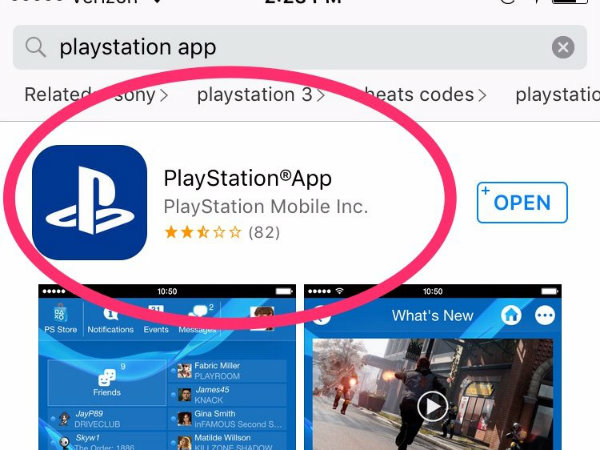
پس از آن در تنظیمات پلی استیشن 4، وارد بخش PlayStation App connection settings شوید و از آنجا دستگاه خود را به لیست گجتهای متصل دیگر اضافه کنید. پلی استیشن 4 برای شما یک کد ارسال میکند که با وارد کردن آن روی موبایل خود قادر خواهید بود به تنظیمات مختلفی دست پیدا کنید که تایپ کردن از طریق موبایل هوشمند یکی از آنها است.
عمر باتری کنترلرتان میتواند بیشتر هم بشود
شاید در نگاه اول حضور لایت بار روی کنترلر پلی استیشن 4 چیز جالبی به نظر آید. اما باید بدانید که دوست کوچکمان عامل اصلی تمام شدن سریع شارژ باتری کنترلر است. خوشبختانه این مشکل به راحتی و با کم کردن نور لایت بار کنترلر قابل حل است. برای کم کردن نور لایت بار کافی است سری به منو تنظیمات بزنید و با اعمال یک سری تغییرات، مدت زمان بیشتری از کنترلر بی سیم خود لذت ببرید.

برای دستری به تنظیمات لایت بار، میبایست در ابتدا با نگه داشتن کلید پلی استیشن هوم روی کنترلر، وارد Quick Menu شوید و از آنجا همانند تصویر زیر تنظیمات adjust sound and devices را انتخاب کنید.
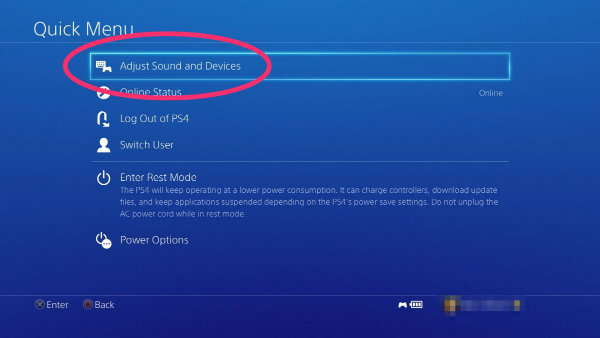
پس از ورود به تنظیمات مذکور میبایست به دنبال Brightness of the DualShock 4 Light Bar بگردید و گزینه Dim را از داخل آن انتخاب کنید.
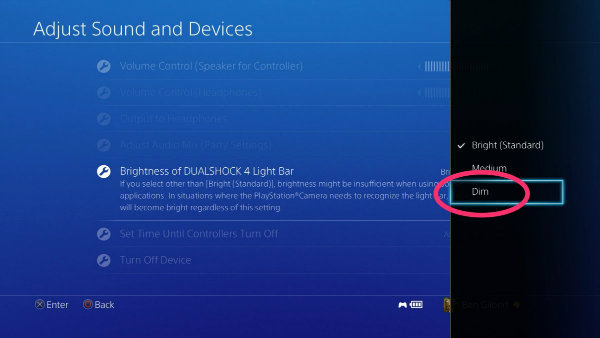
این امکان هم وجود دارد که پلی استیشن 4 و تلویزیونتان همزمان روشن شوند
شاید این ویژگی از نظر بسیاری آنقدر هم کارآمد نباشد. چرا که شاید تنها چند ثانیه طول بکشد تا هر دو دستگاه را به صورت جداگانه روشن کنید و به اجرای بازیهای خود بپردازید. با این حال روشن کردن همزمان هر دو دستگاه خالی از لطف نیست و میتوانید سریعتر به پلی استیشن و تلویزون خود دسترسی پیدا کنید و از اتلاف وقت جلوگیری کنید.
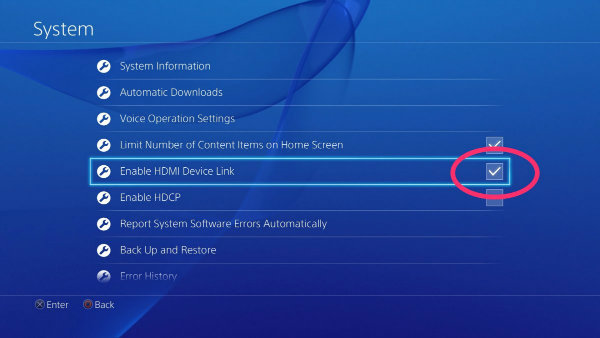
برای دست پیدا کردن به این ویژگی کافی است پس از رفتن به منو تنظیمات وارد بخش System شوید و از آنجا گزینه Enable HDMI Device Link را فعال کنید. با این حال سونی اعلام کرده که ممکن است استفاده از این ویژگی روی هر تلویزیونی میسر نباشد.
بازیهای پلی استیشن 4 خود را در پیسی یا مک اجرا کنید
پلی استیشن 4 با استفاده از سیستم ریموت پلی به کاربران اجازه می دهد که به وسیله پی سی یا مک به اجرای بازیها بپردازند اما برای استفاده از این سیستم میبایست ابتدا از طریق این لینک فایل مورد نظر برای دسترسی به ریموت پلی را روی کامپیوتر خود دریافت کنید.

پس از دریافت فایل مورد نظر، باید روی پلی استیشن 4 با ورود به تنظیمات، Remote Play Connection Settings را انتخاب کنید و پس از آن گزینه Enable Remote Play را روشن کنید .
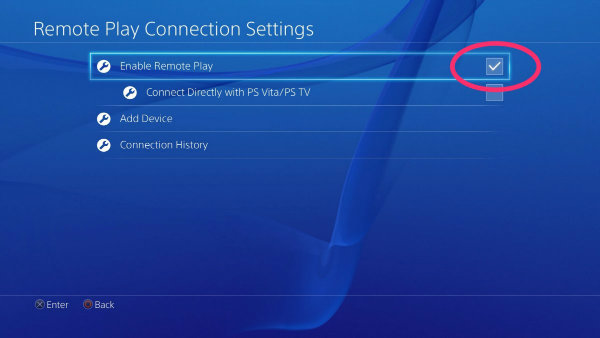
بعد از انجام مراحل فوق، زمانی که پلی استیشن 4 شما روشن است، کنترلر خود را با استفاده از کابل USB به کامپیوتر متصل و نرم افزار ریموت پلی را روی آن اجرا کنید.
برچسب ها :
pc, playstation, remote player, پلی استیشن, پی سی, ریموت پلیر, سنسور, کیبورد, لایت بار, مک, ویژگی













دیدگاه ها